
Riprendiamo la prova di Joli-OS 1.2, che come avevamo visto, pretende di avere una connessione internet attiva (almeno al primo avvio), dato che si tratta di un sistema operativo cloud.
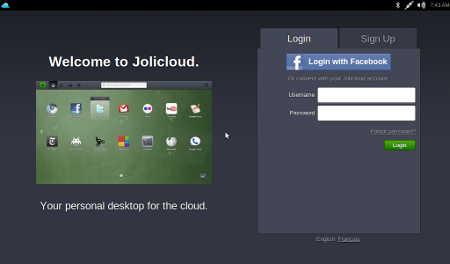
Il desktop si apre con la richiesta di login che può avvenire tramite Facebook o tramite l’account Jolicloud. Se entriamo con Facebook, dobbiamo consentire l’accesso alle informazioni altrimenti non possiamo proseguire.
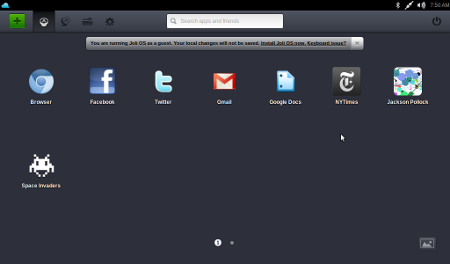
Adesso ci compare il desktop definitivo:
- mini barra superiore con alcune system tray (bluetooth, rete, mixer audio, orologio)
- barra sottostante molto grande (la barra del browser) in cui si gestisce tutta l’interfaccia
- spazio sottostante per le applicazioni
- 2 desktop virtuali
- configurazione sfondo
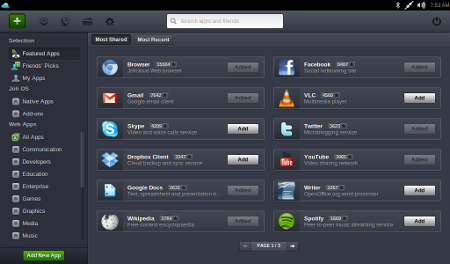
La barra contiene (da sinistra a destra) questi pulsanti:
- Aggiungi applicazioni
- Visualizza applicazioni
- Visualizza canali
- File system
- Impostazioni account
- Riserca
- Spegnimento
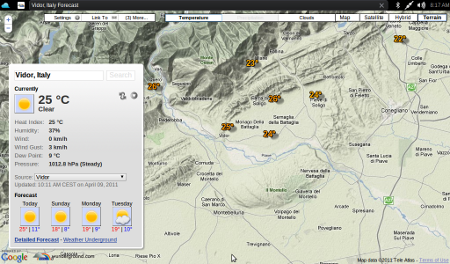
Per quanto riguarda le applicazioni, il comparto office viene offerto tramite le applicazioni Google docs e la posta tramite Gmail: il browser usato è tra l’altro Chronium.
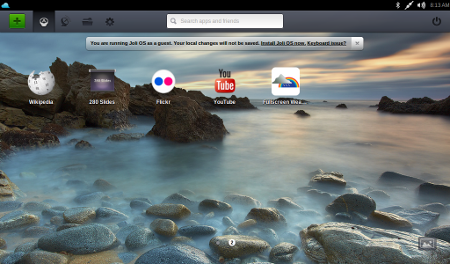
Questo però non implica che non si possano installare applicazioni native: OpenOffice, VLC, Transmission, Boxee, Skype, Pidgin, Wine sono delle applicazioni pronte all’installazione con un click, assieme a moltissime altre divise per tematiche.
La prova su ambiente virtuale non si è conclusa, dato che all’avvio lo schermo rimane nero e con solo la mini barra in alto attiva.
Sicuramente il sistema è molto reattivo, dato che normalmente si utilizza praticamente “solo il browser” per maggior parte di tutte le funzioni. Ovviamente se non si ha la possibilità di avere sempre internet attivo, si dovrà ricorrere all‘installazione di applicazioni tradizionali, il che potrebbe vanificare la modalità per cui è concepito questo sistema.
| Netbook | |
| Dim. Immagine | 691 MB |
| Tempo boot pen | 1:05 sec. |
| Fn+F1 (sospensione) | si |
| Fn+F2 (wireless) | sembra non funzionare |
| Fn+F3 (lum. dn) | si |
| Fn+F4 (lum. up) | si |
| Fn+F5 (monitor) | si vede azione |
| Fn+F6 (task manager) | no |
| Fn+F7 (audio on/off) | si |
| Fn+F8 (audio dn) | si |
| Fn+F9 (audio up) | si |
| Tasto illuminazione | no |
| Tasto risoluzione | si |
| Tasto personalizzato 1 | no |
| Tasto personalizzato 2 | no |
| Ethernet | si |
| Wifi | si |
| Bluetooth | non sembra presente |
| Audio | si |
| Webcam | ? |
| Touch pad con 2 dita | no |
| Controllo prestazioni CPU | funzione non visibile se presente |
| 1024×600 | si |
| Sospensione | si |
| Ibernamento | no |
| PC virtuale | |
| Tempo boot ISO | ? |
| Tempo installazione HDD | ? |
| Tempo boot da HDD | ? |
| Spazio occupato | ? |
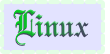




17 Aprile 2011
Gnome, Jolicloud